Como tirar o modo indisponível do iPhone 8
Como tirar o modo indisponível do iPhone 8
iPhone 8, iOS 16
Como tirar o modo indisponível do iPhone 8
iPhone 8, iOS 16
Olá Usuario(a),hamilton195
Aqui é uma comunidade de usuários Apple ajudando outros usuários iguais a você.
Como remover o código de acesso do iPhone, iPad ou iPod touch sem um computador
Antes de redefinir o dispositivo
* Se você reiniciar o dispositivo ao ver "Bloqueio de Segurança" na tela bloqueada, não será possível reconectar a uma rede Wi-Fi até que o dispositivo seja desbloqueado. Os dispositivos celulares serão reconectados a uma rede celular se o serviço estiver ativo.
Como redefinir o dispositivo
Se você estiver usando um eSIM, entre em contato com a operadora antes de seguir estas etapas e solicite um código QR para configurar o eSIM novamente.
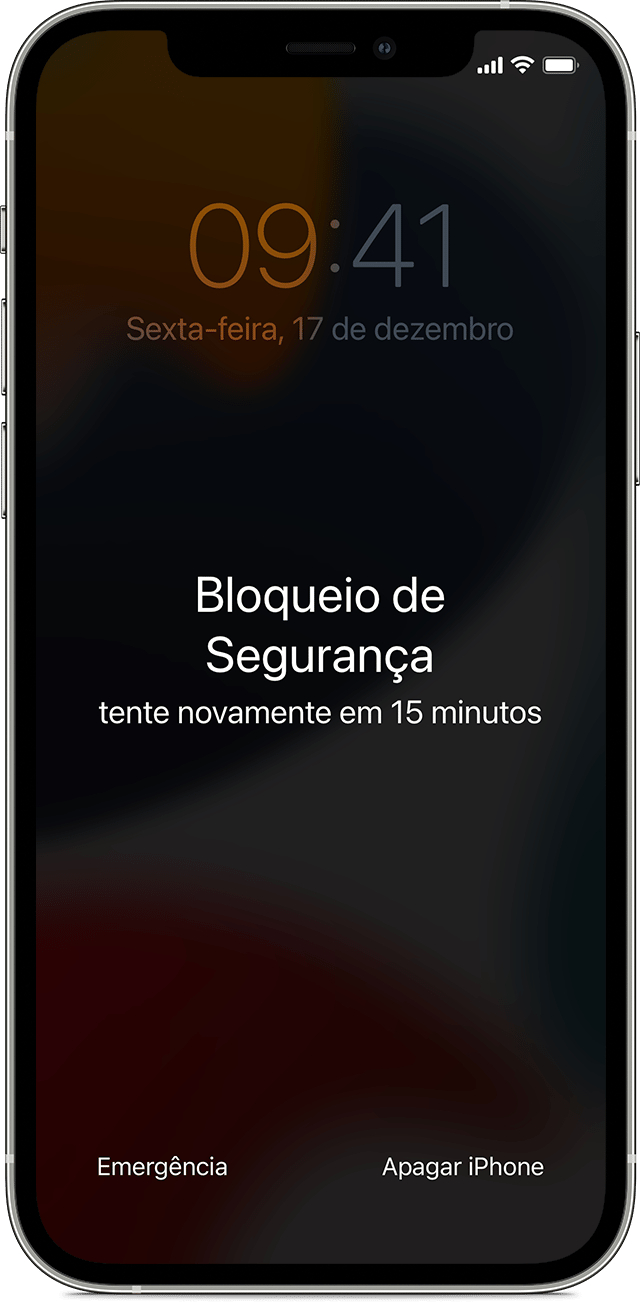
Você só chegará à tela "Bloqueio de Segurança" se tiver ativado o recurso Buscar no dispositivo. Caso não seja possível seguir as etapas, você pode usar um computador para redefinir o dispositivo.
Espero ter ajudado!
Atenciosamente
Dav3 G®️0hl666
Olá Usuario(a),hamilton195
Aqui é uma comunidade de usuários Apple ajudando outros usuários iguais a você.
Como remover o código de acesso do iPhone, iPad ou iPod touch sem um computador
Antes de redefinir o dispositivo
* Se você reiniciar o dispositivo ao ver "Bloqueio de Segurança" na tela bloqueada, não será possível reconectar a uma rede Wi-Fi até que o dispositivo seja desbloqueado. Os dispositivos celulares serão reconectados a uma rede celular se o serviço estiver ativo.
Como redefinir o dispositivo
Se você estiver usando um eSIM, entre em contato com a operadora antes de seguir estas etapas e solicite um código QR para configurar o eSIM novamente.
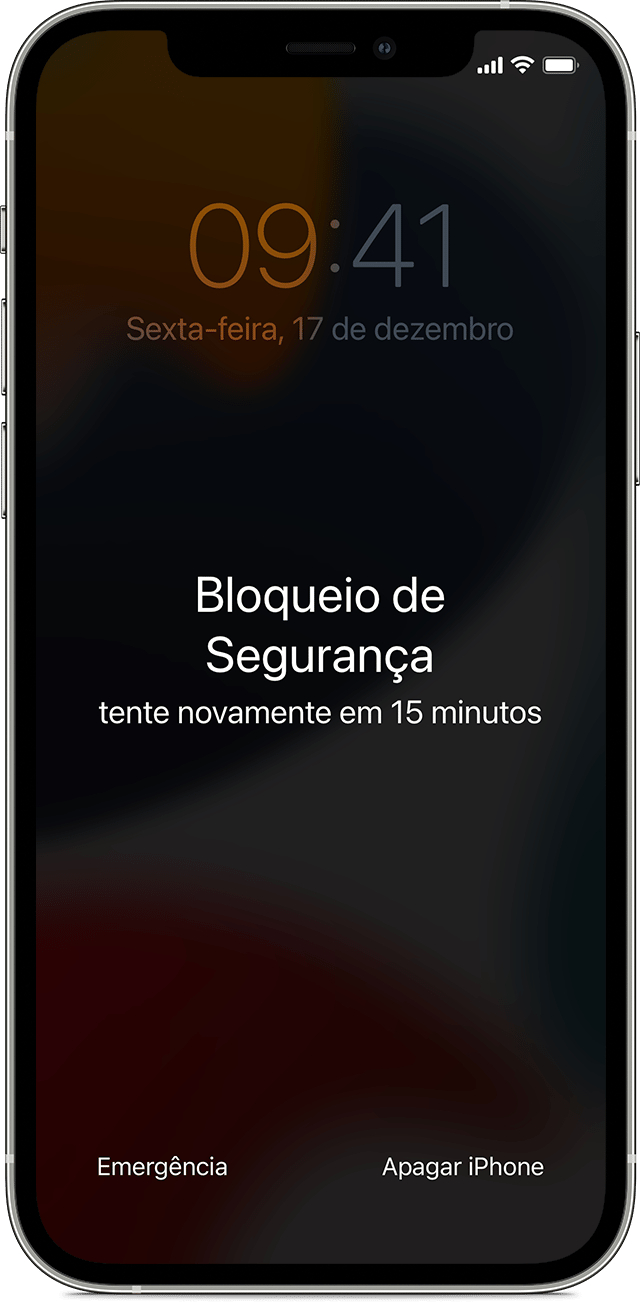
Você só chegará à tela "Bloqueio de Segurança" se tiver ativado o recurso Buscar no dispositivo. Caso não seja possível seguir as etapas, você pode usar um computador para redefinir o dispositivo.
Espero ter ajudado!
Atenciosamente
Dav3 G®️0hl666
Como tirar o modo indisponível do iPhone 8